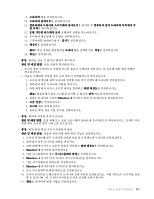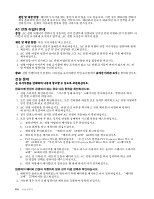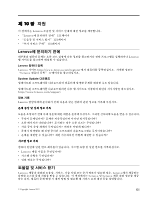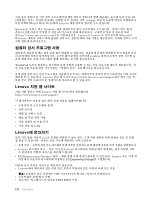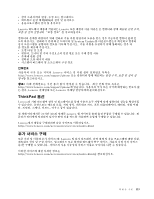Lenovo ThinkPad Edge E330 (Korean) User Guide - Page 132
드라이브 및 기타 저장 장치 문제
 |
View all Lenovo ThinkPad Edge E330 manuals
Add to My Manuals
Save this manual to your list of manuals |
Page 132 highlights
ThinkPad AC Fn ThinkPad AC 4 AC USB USB 26 ThinkPad Setup의 Boot Boot priority order Excluded from boot order Shift+1 Boot priority order 증상: Windows Windows 118
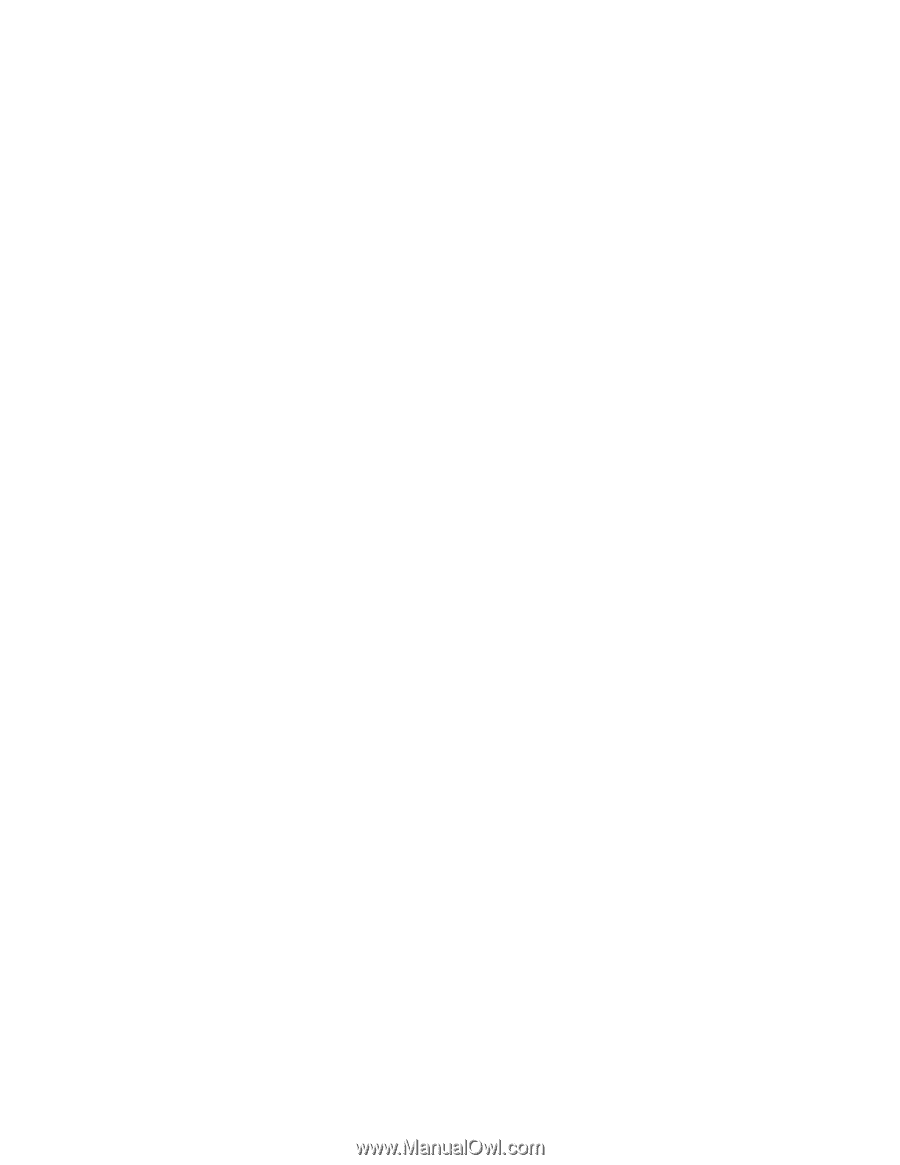
–
시스템 상태 표시등(발광 ThinkPad 로고)이 천천히 깜박이는 경우 컴퓨터는 절전 모드에 있습니
다. 컴퓨터에 AC 전원 어댑터를 연결하고 Fn을 누르십시오.
–
시스템 상태 표시등(발광 ThinkPad 로고)이 꺼져 있는 경우 컴퓨터는 전원 꺼짐 상태이거나 최
대 절전 모드 상태입니다. 컴퓨터에 AC 전원 어댑터를 연결하고 전원 버튼을 눌러 동작을 다시
시작하십시오.
여전히 절전 모드에서 정상 작동 상태로 복귀하지 않는 경우, 컴퓨터가 아무 반응이 없고 꺼지지도 않을
수 있습니다. 이런 경우에는 컴퓨터를 다시 설정해야 합니다. 컴퓨터를 다시 시작하면 저장해 두지 않은
데이터는 모두 잃어버리게 됩니다. 컴퓨터를 다시 설정하려면 전원 버튼을 4초 이상 누르십시오. 시스템
이 여전히 꺼지지 않을 경우, AC 전원 어댑터와 배터리를 컴퓨터에서 분리하십시오.
•
증상: 컴퓨터가 절전 모드 또는 최대 절전 모드로 전환되지 않음
원인 및 해결 방법: 절전 모드 또는 최대 절전 모드에 대한 옵션이 사용 불가능으로 선택되어 있는
지 확인하십시오.
컴퓨터가 절전 모드로 진입하지 못할 경우, USB 커넥터에 연결된 장치가 사용 중지 상태일 수 있습니다.
이런 경우, USB 장치를 분리했다가 다시 연결하십시오.
•
증상: 컴퓨터가 최대 절전 모드에 있는 동안에 배터리가 조금씩 소모됨
원인 및 해결 방법: 깨우기 기능을 사용하는 경우, 컴퓨터는 배터리를 조금씩 소모합니다. 이것은 결함이
아닙니다. 자세한 내용은 “절전 모드” 26페이지를 참고하십시오.
드라이브 및 기타 저장 장치 문제
이 섹션에는 하드 디스크 드라이브 문제 및 솔리드 스테이트 드라이브 문제가 포함되어 있습니다.
하드 디스크 드라이브 문제
•
증상: 하드 디스크 드라이브에서 간헐적으로 달그락거리는 소음이 들림
원인 및 해결 방법: 다음과 같은 경우에 하드 디스크에서 소음이 날 수 있습니다.
–
하드 디스크 드라이브가 데이터에 대한 액세스를 시작하거나 완료할 때
–
하드 디스크 드라이브를 운반할 때
–
컴퓨터를 운반할 때
이것은 하드 디스크 드라이브의 일반적인 특성이며 결함이 아닙니다.
•
증상: 하드 디스크 드라이브가 작동하지 않음
원인 및 해결 방법: ThinkPad Setup의 Boot
Boot
Boot 메뉴에서 하드 디스크 드라이브가 Boot
Boot
Boot priority
priority
priority order
order
order
목록에 포함되어 있는지 확인하십시오. 하드 디스크 드라이브가 Excluded
Excluded
Excluded from
from
from boot
boot
boot order
order
order 목록에
포함되어 있다면, 이 하드 디스크 드라이브는 사용할 수 없습니다. 목록에서 해당 항목을 선택한 후
Shift+1 키를 누르십시오. 이렇게 하면 해당 장치는 Boot
Boot
Boot priority
priority
priority order
order
order 목록으로 이동됩니다.
•
증상: 컴퓨터의 하드 디스크 드라이브에 하드 디스크 암호를 설정한 후 드라이브를 다른 컴퓨터로 옮기
면 이제 하드 디스크 암호를 잠금 해제할 수 없음.
원인 및 해결 방법: 컴퓨터는 고급 암호 알고리즘을 지원합니다. 해당 컴퓨터보다 오래된 컴퓨터는 이
러한 보안 기능을 지원하지 않을 수 있습니다.
솔리드 스테이트 드라이브 문제
증상: Windows에서 데이터 압축 기능을 사용하여 파일 또는 폴더를 압축한 다음 압축을 풀 때 파
일 또는 폴더에 대한 읽기/쓰기 프로세스가 느림
원인 및 해결 방법: Windows에서 디스크 조각 모음 도구를 적용하면 데이터에 더 빠르게 액세스할 수
있습니다.
118
사용 설명서